培训
认证
Microsoft Certified: Information Protection and Compliance Administrator Associate - Certifications
演示保护 Microsoft 365 部署的数据安全、生命周期管理、信息安全和合规性基础知识。
为用户创建出色的搜索体验是 Microsoft 与搜索管理员之间的合作关系。 用户提供的反馈使我们能够持续评估产品并对其进行优化,以获得最佳体验。 但是,一些反馈最好由你处理。
我们现在提供了一些工具,使你能够查看和管理用户提供的搜索体验反馈。
当组织中的人员使用 Microsoft 搜索时,他们可能会获得有关体验的反馈。 单击结果页上的反馈链接时,他们可以对反馈进行分类并添加其他注释。
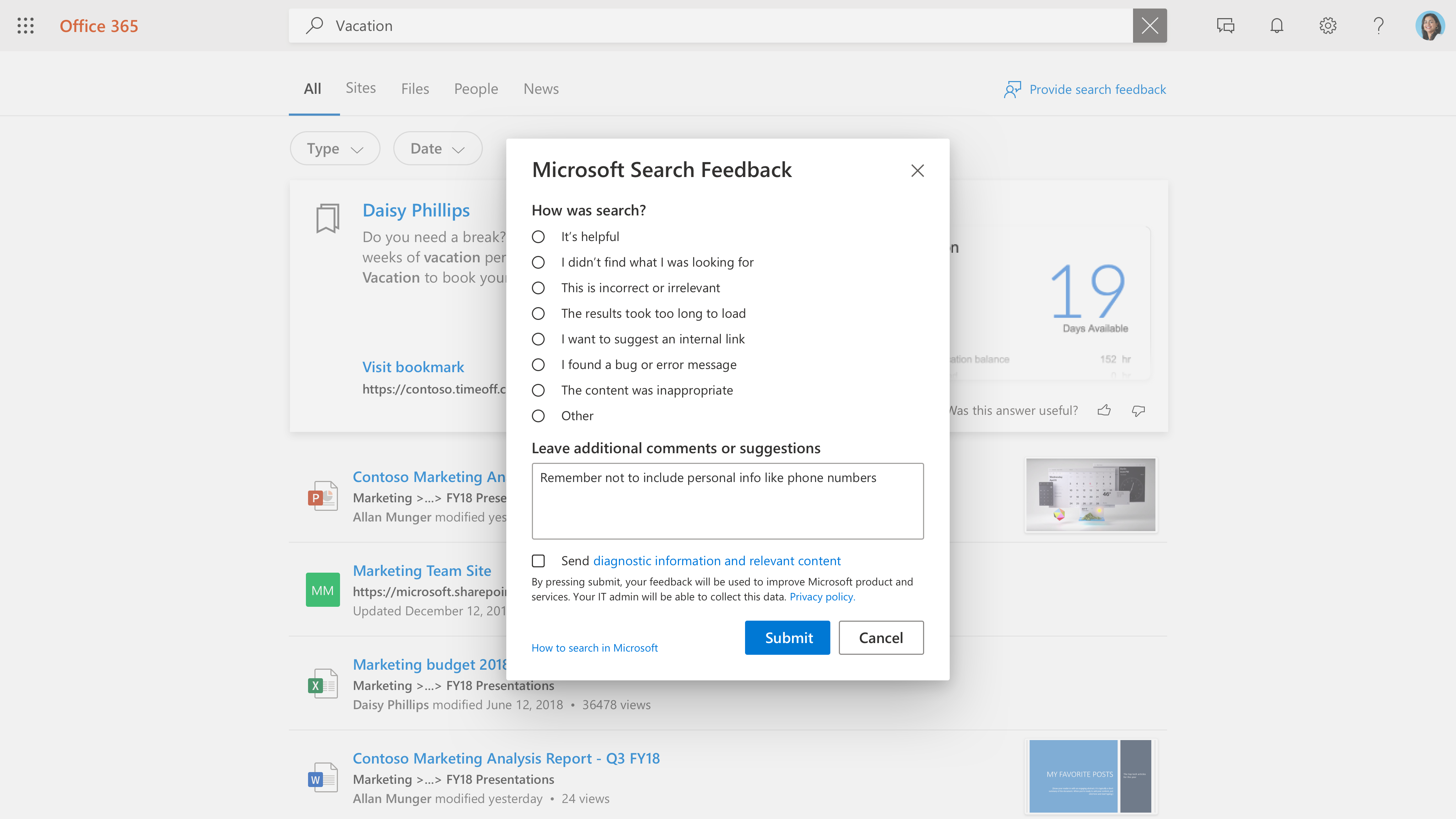
用户还可以选择将其查询和其他诊断信息以及类别和注释发送给 Microsoft。 详细了解 隐私以及我们如何保护这些数据。 诊断数据包含 Microsoft 使用反馈项进行产品改进所需的最关键信息。
大多数反馈提交都显示在 Microsoft 搜索管理中心的 “反馈 ”部分中。 随 “我想建议内部链接 ”类别一起发送的反馈在“书签”部分中显示为建议 的 书签,可以通过筛选 “建议 ”状态来查看。
在 “反馈 ”页上,可以查看和导出组织中人员在过去 30 天内发送的反馈。 用户提交反馈后,它将在 20 分钟内显示在此列表中。 可以使用“刷新”按钮来确保查看最新的数据
通过使用筛选器,可以查看特定答案类型的反馈。 还可以按源和日期范围进行筛选。
可以使用反馈列表上方的搜索框搜索特定查询的反馈。
在反馈列表中,逐字列指示用户反馈还包括评论或建议。 若要阅读,请单击查询以打开 “详细信息 ”面板。
当反馈传入时,它将处于 “新” 状态,并一直保留到你将其更改为“ 已解决” 或 “重复”。
若要更改此状态,请:
还可以更新多个项的状态,只需选择它们,然后选择其中任一项旁边的“更多选项”。
如果要与他人共享搜索反馈或将其保留超过 30 天,请单击“ 导出”。 将自动下载带有日期的名为“反馈”的 .csv 文件,例如“Feedbacks_10_31_2020.csv”。
默认情况下,除你之外,所有用户反馈都会发送给 Microsoft。 若要停止向 Microsoft 发送反馈,请单击“管理设置”,并清除“自动将用户反馈发送到 Microsoft 检查”框。 做出的更改需要最多 24 小时才能生效。
如果你决定不自动向 Microsoft 发送反馈,你仍然可以向 Microsoft 发送单个反馈。
选择要共享的反馈。
在操作栏中,选择“更多 (三个点) ,然后单击” 向 Microsoft 发送反馈”。
“发送到 Microsoft”列中的状态将更改为“待处理”。 发送反馈后,它将更改为“是”。
如果自动或手动共享反馈,则它永远不会包括选择不包含此信息的用户的查询和其他诊断信息。
作为搜索管理员,你应该了解组织中的主要角色,以及这些人员通常与之交互和搜索的内容类型。 了解后,可以使用反馈对用户的搜索体验进行有针对性的改进。
培训
认证
Microsoft Certified: Information Protection and Compliance Administrator Associate - Certifications
演示保护 Microsoft 365 部署的数据安全、生命周期管理、信息安全和合规性基础知识。